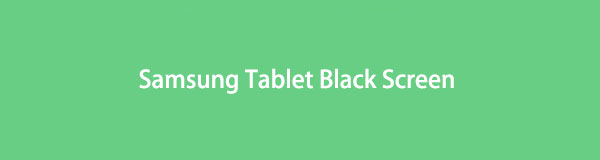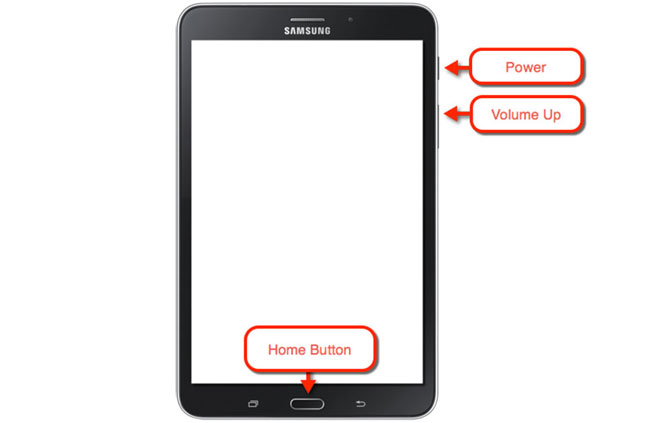- Дисплей планшета не работает? Вот 7 советов для устранения проблемы
- Почему дисплей планшета перестал реагировать на касания?
- 1. Освободить оперативную память
- 2. Перезагрузить планшет
- 3. Использовать системные приложения для диагностики мертвых областей экрана
- 4. Откалибровать экран
- 5. Обратиться к специалисту по ремонту техники
- 6. Разобрать планшет и проверить контакт с материнской платой
- 7. Заменить поврежденный тачскрин
- Заключение
- [Решено] Как починить планшет Samsung с черным экраном
- 1. Как исправить Samsung Tablet черный экран с помощью зарядки
- 2. Как исправить черный экран Samsung Tablet с помощью Soft Restart
- 3. Как исправить черный экран планшета Samsung по заводским настройкам
- 4. Как исправить черный экран планшета Samsung
Дисплей планшета не работает? Вот 7 советов для устранения проблемы
Еще минуту назад планшет безукоризненно реагировал на касания, а сейчас перестал отзываться? Мы расскажем, в чем может быть проблема и как ее исправить.
Сенсорный экран – основной способ взаимодействия с планшетным компьютером, именно поэтому его работоспособность так важна. Любое, даже микроскопическое повреждение (царапинка, удар, сгиб) может привести к тому, что дисплей перестанет подавать признаки жизни, хотя внешне он может выглядеть целым.
Почему дисплей планшета перестал реагировать на касания?
Скорее всего к неисправности привел один из следующих факторов:
- от удара отошли контакты шлейфа;
- сам шлейф повредился вследствие того же удара;
- повредилась матрица;
- под дисплей попала грязь;
- сенсорное стекло потеряло чувствительность из-за царапин и трещин.
Чаще всего проблемы с планшетом появляются из-за неосторожного обращения: девайс падает на пол, гнется в сумке, на него нечаянно кто-то садится. Последствия этих событий минимизировать очень легко. Нужно всего-то:
- наклеить на экран защитную пленку или стекло;
- купить чехол;
- не класть планшет на твердые поверхности дисплеем вниз.
Но если беда уже произошла, поздно пить боржоми. Следующие советы применимы ко всем устройствам с сенсорным дисплеем – планшетам и смартфонам на iOS, Windows и Android.
Итак, как исправить некорректную работу экрана планшета?
1. Освободить оперативную память
Чаще всего планшет зависает, а его дисплей перестает реагировать, когда системная память забивается на 100%. Освободите ее, и девайс оживет.
У пользователей Android есть широчайший выбор инструментов оптимизации – от интегрированных до сторонних из Play Market или других источников. Достаточно установить одно из них, чтобы быстродействие планшета всегда находилось под контролем.
Проблемы с системной памятью на iPad тоже могут привести к отказу сенсорных функций. Быстрейший способ решить проблему – закрыть неактуальные в данный момент приложения:
- дважды щелкните по кнопке «Домой»;
- потяните вверх каждое ненужное сейчас приложение, чтобы его закрыть.
После того, как вы закроете большинство работающих программ, отзывчивость планшета должна заметно улучшиться. На iPad с джейлбрейком можно проводить еще более глубокую очистку памяти, закрывая любые активные процессы.
На планшетах с Windows 10 закройте как можно больше работающих приложений, потом перейдите на стартовый экран:
- удерживайте WIN + TAB, чтобы отобразить список активных окон;
- нажимайте крестик в верхней части каждого окна, чтобы закрыть его.
Если дисплей снова стал реагировать на касания, больше ничего делать не нужно. Просто запомните, что большую программную нагрузку ваш планшет не тянет.
2. Перезагрузить планшет
Перезагрузить – это не просто нажать кнопку питания, чтобы погасить экран, а потом включить обратно. Это полное отключение всего устройства с последующим включением. Многие неполадки устраняются банальной перезагрузкой. Не забывайте: когда девайс начнет перезагружаться, все данные в запущенных приложениях будут стерты.
Каждый пользователь Android знает, как это делается: удерживайте кнопку питания в течение нескольких секунд, потом выберите опцию «Перезагрузить».
Владельцам iPad необходимо самостоятельно закрыть все работающие программы, и только потом удерживать кнопку «Режим сна / Пробуждение». Если закрыть какое-либо из приложений невозможно, система сама определит способ перезагрузки.
- удерживайте кнопку питания и «Home», пока устройство не уйдет в перезагрузку;
- отпустите, когда увидите логотип Apple.
- нажмите и отпустите кнопку увеличения громкости;
- нажмите и отпустите кнопку уменьшения громкости;
- нажмите и удерживайте кнопку питания до начала перезагрузки планшета.
Владельцы «таблеток» на Windows могут перезагрузить свои девайсы, нажав «Пуск – Питание – Перезагрузить». Если устройство не реагирует, удерживайте кнопку питания в течение 10 секунд для принудительной перезагрузки.
3. Использовать системные приложения для диагностики мертвых областей экрана
Случается так, что отказывает не весь дисплей сразу, а только его часть. Если выяснить, какая именно область вышла из строя, то можно понять, что привело к этой поломке.
Чтобы быстро понять, какая именно часть дисплея потеряла сенсорные свойства, необязательно качать какое-то специальное приложение. Для начала запустите калькулятор. Нажимая на разные кнопки, вы сможете увидеть, есть ли на экране мертвые зоны. Интерактивные карты помогут выяснить, как работает функция перетаскивания и масштабирования.
4. Откалибровать экран
Для iPad никаких инструментов калибровки не требуется. Однако, если вы используете взломанное устройство, которое неправильно реагирует на касания, удалите джейлбрейк. После возврата к первоначальным настройкам есть вероятность, что планшет будет работать корректно.
Для Android доступны десятки бесплатных приложений для калибровки и тестирования дисплея: Touchscreen Calibration поможет определить проблемы с отзывчивостью, Touch Screen Test выявит конкретные области, которые перестали распознавать сенсорный ввод.
Владельцы планшетов на Windows 10 могут откалибровать дисплей под управление пальцем или стилусом:
- нажмите кнопку «Пуск» и в строке поиска введите «Панель управления»;
- найдите раздел «Оборудование и звук»;
- в разделе «Параметры планшетного ПК» выберите «Калибровка экрана для ввода пером или сенсорного ввода»;
- откроется новое окно, в котором необходимо нажать кнопку «Откалибровать»;
- для калибровки дисплея следуйте дальнейшим инструкциям.
5. Обратиться к специалисту по ремонту техники
Есть проблемы, которые своими силами не устранить, особенно если вы не электронщик, а простой пользователь, никогда не державший в руках мультиметр.
Устройства, на которые еще распространяется гарантия, лучше всего отнести в сервисный центр. Диагностика займет пару недель, но в этом случае вы сможете без проблем договориться с магазином о замене товара или возврате денег. Технику с истекшим гарантийным сроком можно отдать на ремонт в ближайшую мастерскую.
Еще один момент: на сайте производителя часто можно найти инструкцию по устранению неполадок, а с некоторыми вопросами помогает разобраться техподдержка.
6. Разобрать планшет и проверить контакт с материнской платой
Разборка поможет выяснить, на месте ли шлейф, нет ли признаков окисления на контактах и плате, не попал ли под дисплей мусор. Процедура рискованная, но если подойти к ней с умом, она обязательно принесет свои плоды.
Переподключив дисплей к материнской плате, вы тем самым сбросите его и возможно вернете работоспособность. Как вскрыть планшет – в двух словах не описать, так как для каждой модели процесс индивидуален. Вам помогут ролики на YouTube. Прежде чем вскрывать корпус и снимать дисплей, убедитесь, что под рукой есть все необходимые инструменты. Не торопитесь: это тот случай, когда первым делом необходимо изучить как можно больше теории. А вообще такие эксперименты лучше проводить с недорогими Android-планшетами, а не с дорогостоящими Samsung, iPad или Windows.
7. Заменить поврежденный тачскрин
Как уже говорилось, на работоспособность экрана может повлиять любое механическое повреждение. Также есть вероятность, что поломка проявит себя не сразу.
Идеальное решение – заменить дисплей в сервисном центре по страховке (если, конечно, вы ее оформляли в момент покупки планшета). Другие варианты:
- воспользоваться услугами мастерской;
- заказать дисплей в интернете и установить его дома самостоятельно.
В мастерской за замену тачскрина с вас много денег не попросят, да и сама процедура займет всего несколько часов. Но стоимость новой детали все равно придется оплачивать из своего кармана, а она может оказаться немаленькой: тачскрин для iPad или Samsung обходится примерно в половину стоимости самого планшета.
Хотите сэкономить и заменить дисплей самостоятельно, купив его в интернете? Перечитайте 6-ой пункт.
Заключение
Когда выходит из строя разъем для наушников, болтаются кнопки или ломается камера, планшетом можно пользоваться и дальше, правда с некоторыми ограничениями. Но отказ дисплея – проблема более серьезного уровня.
Если экран перестал реагировать на сенсорный ввод именно потому, что аппарат был перегружен задачами, считайте, вам повезло. Потому что в большинстве случаев неисправности подобного рода лечатся только заменой матрицы, а это как уже говорилось, задача для специалистов, а не простых пользователей.
Источник
[Решено] Как починить планшет Samsung с черным экраном
Я уехал в поездку и забыл свое зарядное устройство. Так что мой планшет Samsung Galaxy не включается. Когда я вернулся домой, я сразу же зарядил его. После ночной зарядки экран становится черным, но можно нажимать кнопки, которые загораются и издают звуковой сигнал. Пожалуйста, помогите мне, большое спасибо!
Распространенная проблема, затрагивающая устройства Samsung, включая планшеты, — это черный экран смерти, который называется BSOD (черный экран смерти).
Когда это происходит с вашим устройством, вы не видите ничего на экране, даже если устройство включено. Дисплей остается пустым и не реагирует на прикосновения.
В этом случае,
Попробуйте следующие решения для исправить вкладку галактики черный экран смерти проблема. Проверьте, сохраняется ли проблема после каждого шага.
1. Как исправить Samsung Tablet черный экран с помощью зарядки
Если батарея может разрядиться, подключите планшет Samsung к зарядному устройству, если на экране отображается сигнал зарядки, а затем просто оставьте его для зарядки.
Если с вашим телефоном ничего не происходит, перейдите ко второму способу.
2. Как исправить черный экран Samsung Tablet с помощью Soft Restart
Мягкий перезапуск — это простой способ перезагрузить планшет Samsung, если вы ничего не можете сделать для своего устройства. Пожалуйста, проверьте ниже подробные шаги.
Шаг 1 Убедитесь, что ваш планшет полностью выключен.
Шаг 2 Снимите заднюю крышку планшета Samsung.
Шаг 3 Выньте аккумулятор и положите его обратно.
Шаг 4 Обратите внимание на ленточный кабель, который находится на стороне аккумулятора с изображением мусорного контейнера. Проверьте, не ослаблен ли этот кабель. Если да, задвиньте его до упора в гнездо и защелкните рычаг на месте.
3. Как исправить черный экран планшета Samsung по заводским настройкам
Если приведенные ниже шаги не пройдены, сброс к заводским настройкам будет последним. Это сотрет все данные на планшете Samsung, но вы не сможете сделать их резервную копию из-за черного экрана смерти.
Шаг 1 Просто поставьте планшет на зарядку, чтобы не отвлекать внимание от процесса сброса настроек.
Шаг 2 Загрузите устройство в режим восстановления, удерживая Главная, мощность и Volumn Up кнопки одновременно на несколько секунд.
Шаг 3 В режиме восстановления выберите Сброс всех настроек используя клавиши регулировки громкости. Если вы не хотите удалять все данные на Samsung, то вы можете выбрать Перезагрузить систему сейчас, чтобы попытаться это исправить.
Шаг 4 Нажмите мощность ключ, чтобы начать сброс настроек.
Тогда вы можете решить проблему вручную.
Это может быть немного сложным для большинства из вас. Поэтому я хотел бы представить лучшее и наиболее работоспособное решение для черного экрана планшета Samsung Galaxy. Все, что вам нужно, это профессор по устранению неполадок в системе Android, который называется FoneLab Сломанный Android телефон извлечения данных.
4. Как исправить черный экран планшета Samsung
Это приложение, которое может исправить различные проблемы с системой Android, включая проблемы с черным экраном, зависание планшета, зависание устройства Android и вернуть устройство в нормальное состояние, а затем извлечь данные из сломанного телефона Android.
Кроме,
Зафиксируйте свою замороженную, разбитую, заблокированную на черном экране или заблокированную систему Android систему как нормальную или восстановите данные со сломанного телефона Android или SD-карты.
- Исправьте свои проблемы с Android и восстановите данные с телефона.
- Извлечение контактов, сообщений, WhatsApp, фотографий и т. Д. С сломанного устройства Android или карты памяти.
- Доступны данные телефона Android и SD-карты.
С его помощью пользователи также могут восстановить данные с мертвого телефона, треснувший экран устройства, восстановить фотографии Snapchat с сломанного андроида, разблокировать андроид с разбитым экраном or восстановить данные с зараженного вирусом Android, Программа также позволяет извлекать фотографии, контакты, журналы вызовов, видео, аудио, SMS, WhatsApp, документы, хранящиеся на телефоне или планшете Android.
Теперь доступна бесплатная пробная версия этого программного обеспечения. Вы можете скачать его на нашем официальном сайте или нажать на ссылку ниже.
Шаг 1 Скачайте и установите программу на свой компьютер по вышеуказанной ссылке. Затем программа автоматически откроется, когда она будет успешно установлена. Выбрать Разбитое извлечение данных с телефона Android раздел по интерфейсу.
Шаг 2 Подключите устройство Samsung к компьютеру с помощью USB-кабеля. Если ваше Android-устройство не работает, черный экран или экран не отвечает, или вы не можете ввести пароль или коснуться экрана, нажмите левую кнопку Start кнопка. В противном случае, если система вашего Android-устройства повреждена, и вы не можете ее использовать, щелкните правой кнопкой мыши Start кнопку.
Шаг 3 Выберите имя устройства и модель из списка. Убедитесь, что вы выбрали правильную информацию о вашем телефоне или планшете Samsung Galaxy. Затем нажмите подтвердить двигаться дальше.
Шаг 4 Следуйте инструкциям на экране, чтобы войти в режим загрузки.
Шаг 5 Программа начнет загружать соответствующий пакет восстановления для восстановления вашей сломанной системы Android. Как только это будет сделано, вы сможете получить доступ и восстановить ваши данные.
Программное обеспечение также может помочь вам разблокировать андроид телефон с разбитым экраном, исправить треснувший экран Android, Обход экрана блокировки Galaxy S4 и извлекать любые файлы, которые вы хотите на компьютер.
Зафиксируйте свою замороженную, разбитую, заблокированную на черном экране или заблокированную систему Android систему как нормальную или восстановите данные со сломанного телефона Android или SD-карты.
- Исправьте свои проблемы с Android и восстановите данные с телефона.
- Извлечение контактов, сообщений, WhatsApp, фотографий и т. Д. С сломанного устройства Android или карты памяти.
- Доступны данные телефона Android и SD-карты.
Лучший способ предотвратить потерю данных — это резервное копирование данных Android регулярно, так что вы можете восстановить данные Android из бэкапа легко. FoneLab Android Резервное копирование и восстановление данных настоятельно рекомендуется вам.
Источник